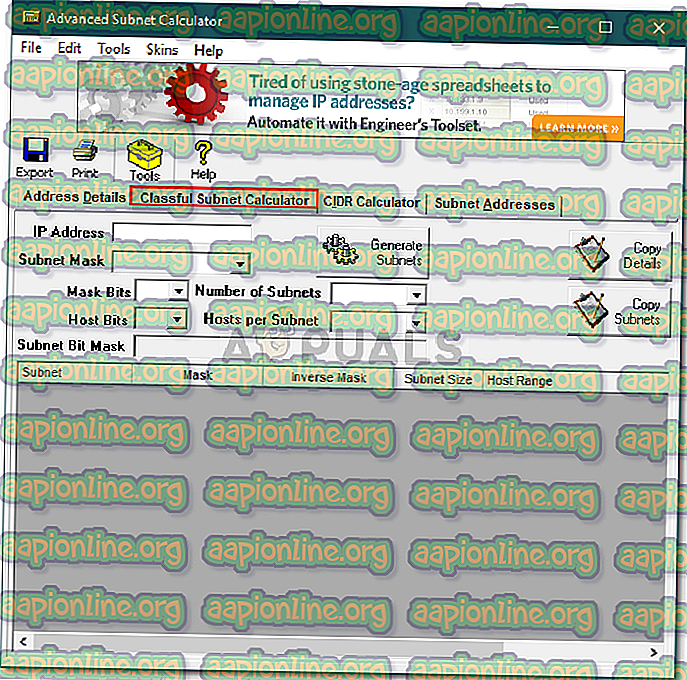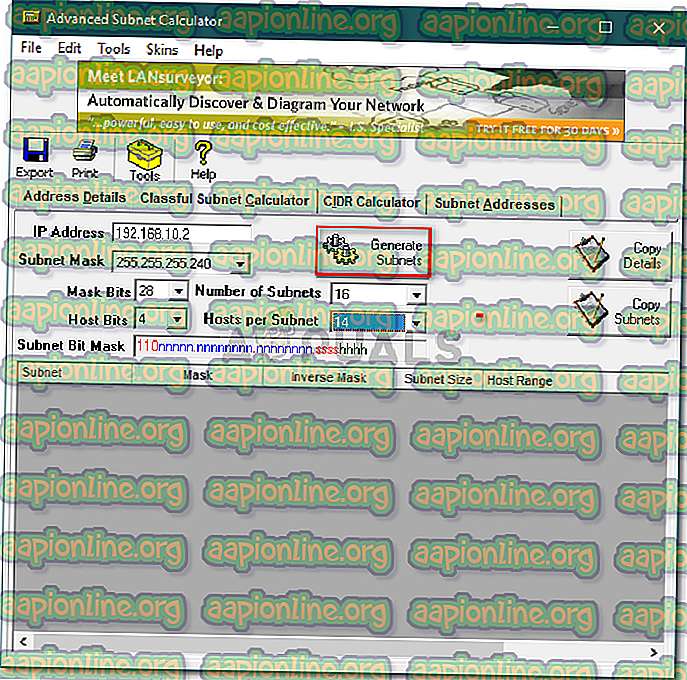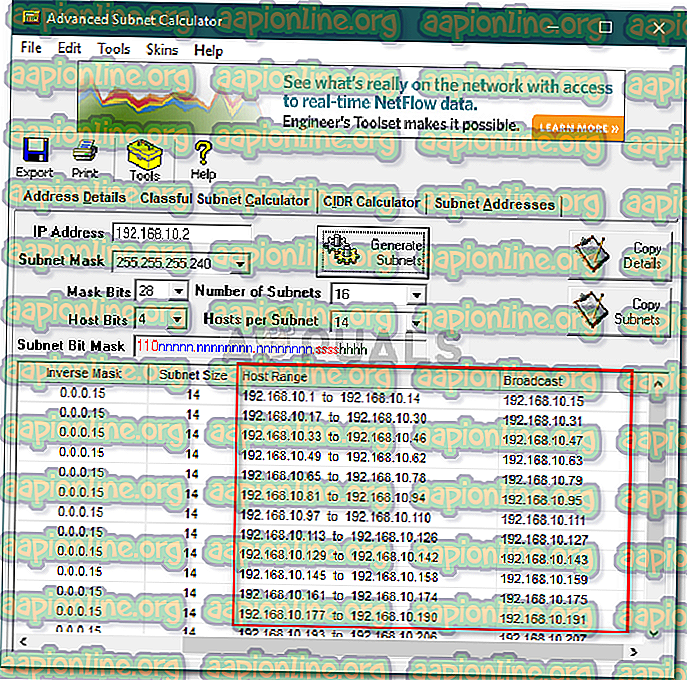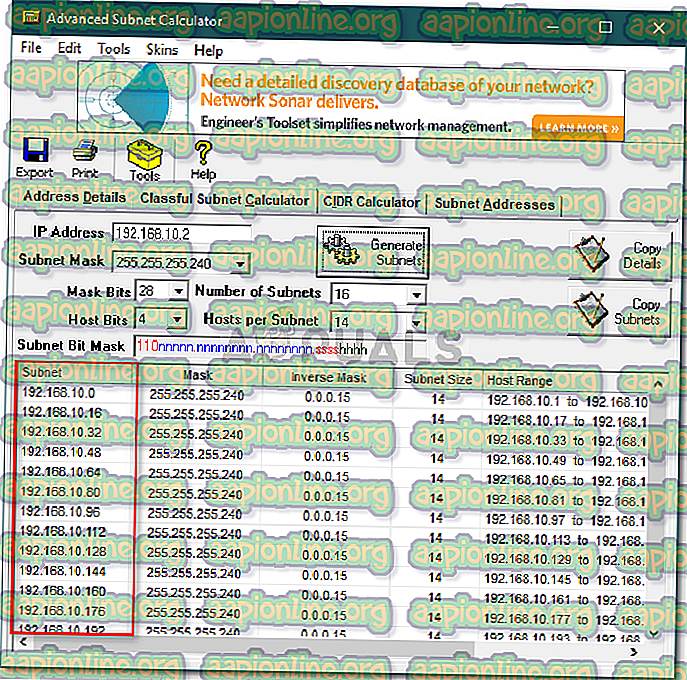Ağınızı Kolayca Alt Ağa Bağlama
Ağ yöneticilerinin alt ağları ve IP adreslerini hesaplamak için kullandıkları bir zaman vardı - parça parça. Bu modern çağda, alt ağları ve IP adres aralıklarını hesaplamak için kullanabileceğiniz tonlarca yazılım vardır. Bu yazının uğruna, SolarWinds tarafından Advanced Subnet Calculator adlı ücretsiz bir araç kullanacağız. SolarWinds, işleri için ağ ve sistem yöneticileri için araçlar geliştiren bir şirkettir. Bununla birlikte, makalenin özüne girmeden önce, Subnet'i detaylı olarak tartışalım.
Alt Ağ Nedir?
Alt ağ, zaten bilmiyorsanız, temel olarak büyük bir ağı daha küçük ağlara bölmektir. Adın kendisi alt ağ anlamına gelir; bu, alt ağ adı verilen daha küçük ağlara bölünmüş büyük bir ağ anlamına gelir. Alt ağı tanımlamak için bir IP adresi belirlenirken, alt ağdaki bir yayın adresini tanımlamak için bir diğeri kullanılır. Basitçe söylemek gerekirse, IP adresleri alt ağ ile yayın adresi arasında ayrım yapmak için kullanılır.
Subnet Neden Kullanışlı?
Alt ağ oluşturma aşağıdaki faktörlerden dolayı gerçekten yararlı olabilir -
- Yönetim kolaylığı: Büyük bir ağın yönetimi, zaman zaman gerçekten zor olabilir. Bu tür senaryolarda alt ağlar, büyük bir ağı alt ağlara bölerek kolayca yönetebileceğiniz için gerçekten yararlı olabilir.
- Ağ performansındaki artış: Büyük bir ağı alt ağlara bölerseniz, büyük olasılıkla yük daha küçük ağlara bölüneceğinden ağın performansı artar.
- Daha iyi ağ güvenliği: Büyük bir ağı alt ağlara bölerek ağınız üzerinde daha iyi bir kontrol sahibi olacaksınız. Hangi IP’nin neye erişimi olduğunu kolayca görebilirsiniz.
Gereksinimler:
Ağınızı alt ağa bağlamak için yalnızca bir şeye ihtiyacınız vardır -
- SolarWinds'ten Gelişmiş Alt Ağ Hesaplama: SolarWinds tarafından geliştirilen Gelişmiş Alt Ağ Hesaplama aracını kapsayacağımızdan, aracı buradan indirip sisteminize kurduğunuzdan emin olun.
Ağınızı Alt Ağ Nasıl Bağlarsınız?
Advanced Subnet Calculator yazılımını yükledikten sonra, ağınızı alt ağa eklemek için aşağıdaki talimatları uygulayabilirsiniz:
- Başlat Menüsüne gidin, Gelişmiş Alt Ağ Hesaplayıcısı'nı arayın ve açın.
- Classful Subnet Calculator sekmesine geçin .
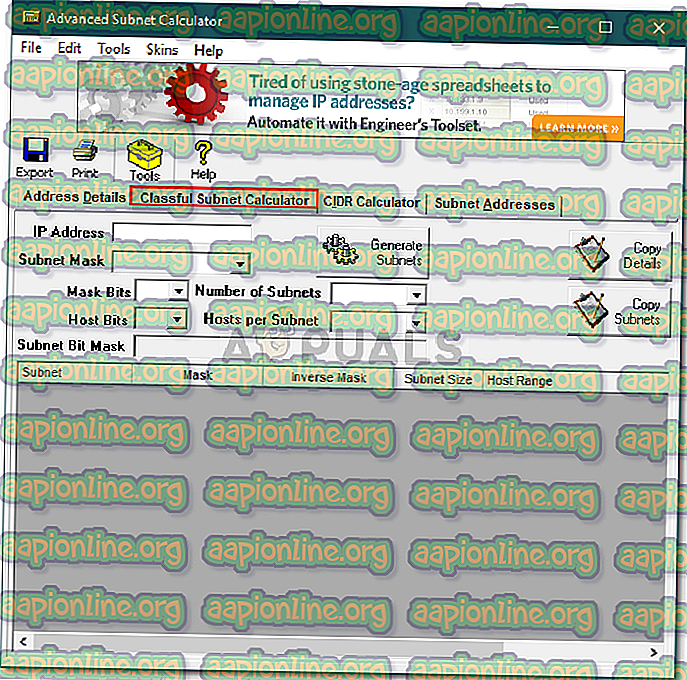
- Şimdi, ağınızın alt ağlara bölünmesini istediğiniz IP adresini girin. Örneğin, 192.168.10.2 alacağız.
- Daha sonra, bölmek istediğiniz alt ağ sayısını seçin. Makale uğruna 16 seçeceğiz.
- Alt ağ başına istediğiniz ana bilgisayar sayısını da değiştirebilirsiniz. 14'ü seçtik.
- Daha sonra, sadece Alt Ağları Oluştur'a tıklayın.
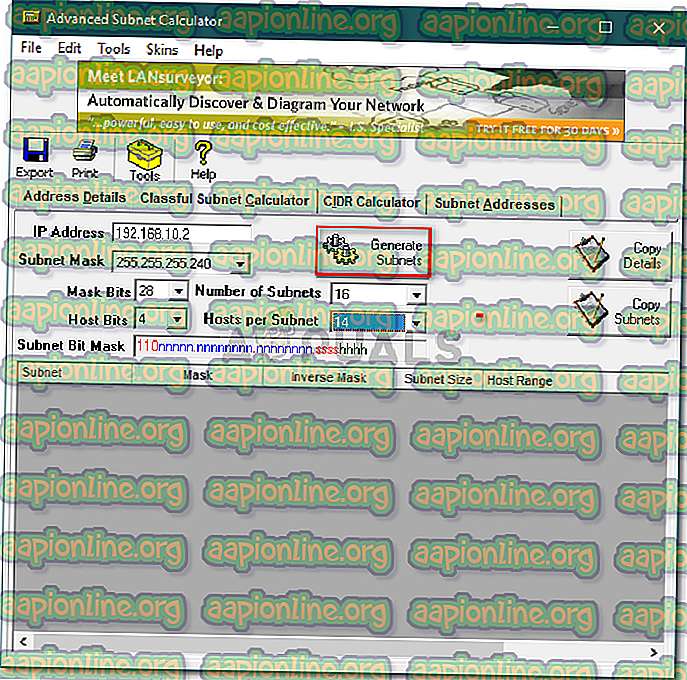
- Seçtiğiniz alt ağların sayısı size sağlanacaktır.
- Ana Bilgisayar Aralığı altında, size ilk geçerli ana bilgisayar adresini ve son geçerli ana bilgisayar adresini verir .
- Bunun yanında o alt ağın yayın adresidir .
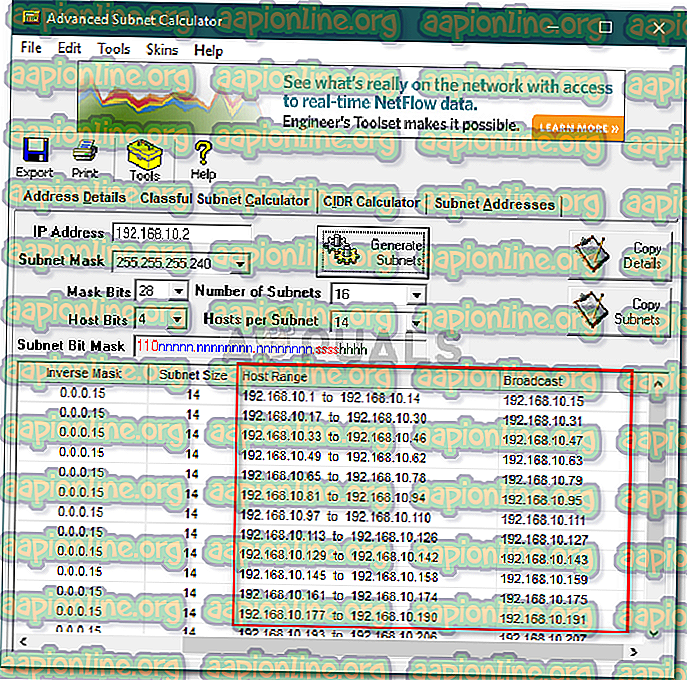
- Alt ağ altında, bu alt ağın ağ kimliğini alırsınız.
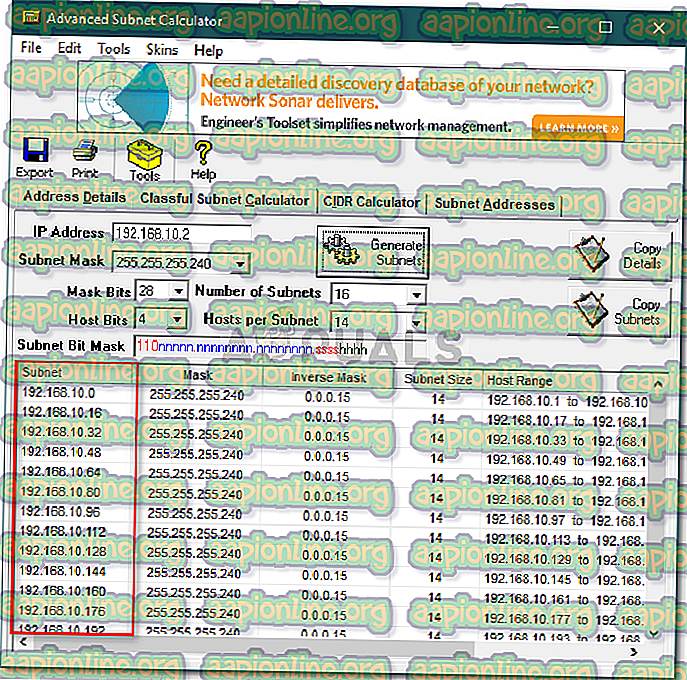
- Şimdi, alt ağların adreslerini kopyalayıp başka bir yere yapıştırmak istiyorsanız, ' Alt Ağları Kopyala'yı tıklatarak yapabilirsiniz.

- Adresleri bir Excel dosyasına veya başka birine aktarmak istiyorsanız, bunu Dosya'ya gidip imlecinizi Dışa Aktar'a veya Dışa Aktar simgesini tıklatarak yapabilirsiniz.

Bu hemen hemen, ağınızı başarıyla parçaladınız.